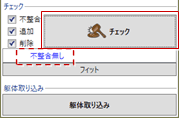比較モデル読み込み
比較モデル読み込み 躯体チェック
躯体チェック
比較するモデルを読み込んで躯体の整合チェックを行い、比較モデルの構造部材を現在のモデルへ取り込みます。
比較するモデルデータを読み込むM360850_kth_sec01
 「モデル読み込み」をクリックします。
「モデル読み込み」をクリックします。- 参照ファイルを選択して、「開く」をクリックします。
読み込み可能なファイルは、GLOOBE(.GLM)、IFC2x3(.ifc)、ST-Bridge(.stb)のデータです。 - プロパティの「詳細」をクリックします。
- 参照するオブジェクトにチェックを付けて、「OK」をクリックします。

- 配置基準位置をクリックします。
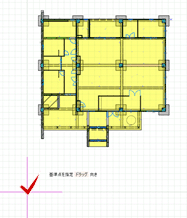
メモ
- 「オフセット」を入力することで、クリックした位置から設定値の分、ずらして配置できます。
 「モデル読み込み」で読み込んだモデルは保存されません。「構造」タブを閉じた時点で削除されます。また、「構造」タブを開いている間は、自動保存は無効になります。
「モデル読み込み」で読み込んだモデルは保存されません。「構造」タブを閉じた時点で削除されます。また、「構造」タブを開いている間は、自動保存は無効になります。 「モデル読み込み」で読み込んだモデルは、「構造」タブ内では外部参照(全棟)データの扱いになります。不要な比較モデルは、選択して削除可能です。
「モデル読み込み」で読み込んだモデルは、「構造」タブ内では外部参照(全棟)データの扱いになります。不要な比較モデルは、選択して削除可能です。
モデルデータの整合を確認するM360850_kth_sec04
現在のモデルと比較モデルとの整合をチェックし、現在のモデルへの取り込みを行います。
比較モデルを1つも読み込んでいない、または複数読み込んでいる場合は、整合チェックできません。
 「躯体チェック」をクリックします。
「躯体チェック」をクリックします。- 「設定」をクリックして、チェックの条件を確認します。
- チェックの対象部材(柱、壁、梁、スラブ)と階を選びます。
- チェック内容を選んで、
 「チェック」をクリックします。
「チェック」をクリックします。不適合 立体が一部でも重なっていて断面形状が異なる部材を表示します。「設定」により、符号(記号)や位置ずれも考慮します。 追加 比較モデルのみに存在する部材を表示します。 削除 比較モデルにない部材(現在のモデルのみに存在)を表示します。 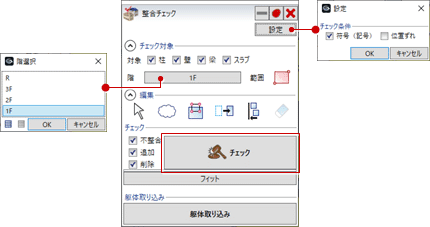
- エラーの箇所をクリックすると、指定した部分がビュー内に大きく表示され、整合が必要な箇所を確認できます。
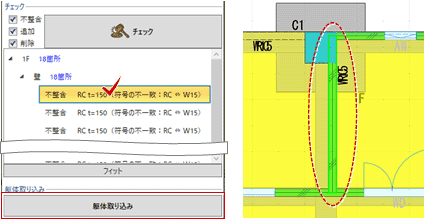
- ここでは、壁の符号の不一致を整合してみます。
「躯体取り込み」をクリックすると、「躯体取り込み」ダイアログが開きます。 - 確認する部材として「壁」をクリックすると、現在のモデルと比較モデルの断面リストから部材情報が表示されます。
ここでは、現在のモデルと比較モデルで断面名称が異なっていることを確認できます。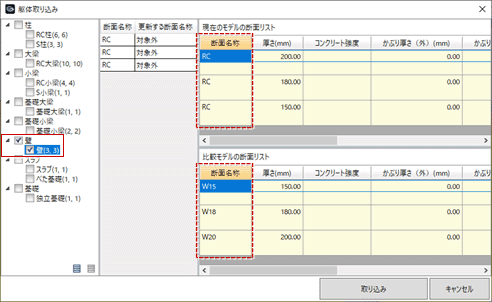
- 現在のモデルの断面名称に対して、更新対象となる比較モデルの断面名称を設定します。
- 内容を確認して、「取り込み」をクリックします。
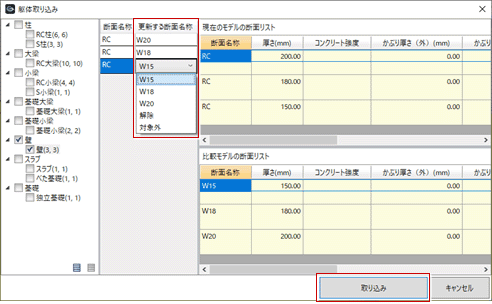
- 確認画面で「OK」をクリックします。
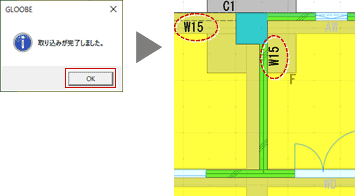
 「チェック」をクリックして、エラーの数が減ったことを確認します。
「チェック」をクリックして、エラーの数が減ったことを確認します。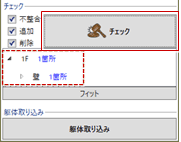
- 同様にして、他のエラーも解消します。
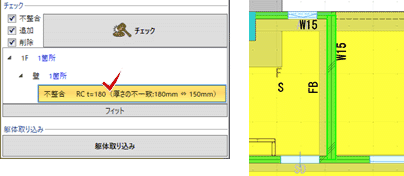
 「選択」をクリックしてエラーの部材を選択し、「断面リスト参照中」と表示された場合は、
「選択」をクリックしてエラーの部材を選択し、「断面リスト参照中」と表示された場合は、 「断面リスト解除」で入力モードの
「断面リスト解除」で入力モードの 「選択」を使用して対象部材をリストから解除します。
「選択」を使用して対象部材をリストから解除します。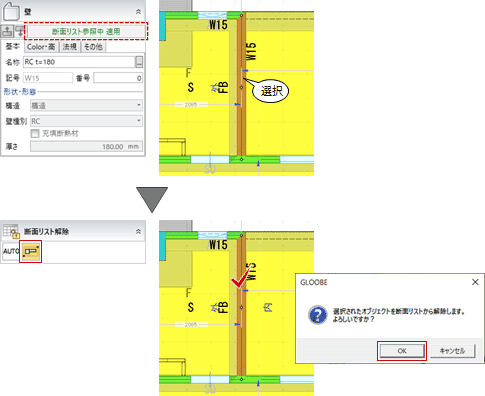
- 対象部材のプロパティを変更して「適用」をクリックし、
 「断面リスト作成」でリストに再登録します。
「断面リスト作成」でリストに再登録します。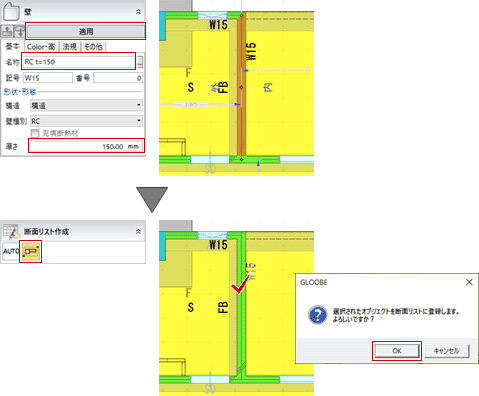
 「チェック」をクリックして、エラーの箇所がなくなったことを確認します。
「チェック」をクリックして、エラーの箇所がなくなったことを確認します。